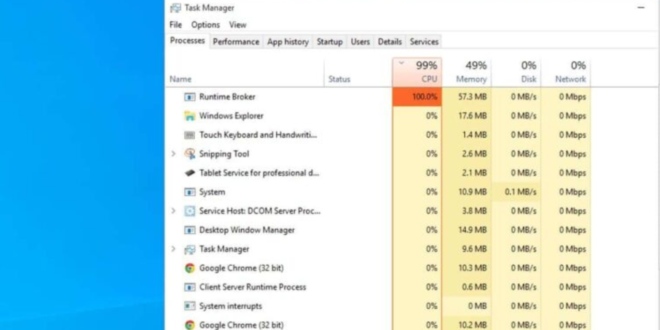Cara Mengatasi Disk Usage 100% di Windows 10 – Pernah ngalamin masalah performa komputer yang mendadak lambat, padahal nggak sedang membuka banyak aplikasi? Atau mungkin kamu pernah cek Task Manager dan lihat disk usage-mu mencapai 100%? Wah, itu sih masalah klasik yang sering terjadi di Windows 10.
Tenang, kamu nggak sendiri! Yuk, simak artikel ini sampai habis buat tahu cara mengatasi disk usage 100% di Windows 10 dengan mudah!
1. Pengenalan Disk Usage 100%
Pernah merasa laptop atau PC kamu berjalan lambat tanpa sebab? Salah satu penyebab yang mungkin adalah disk usage mencapai 100%. Disk usage adalah seberapa besar penggunaan hard disk yang sedang aktif oleh sistem. Ketika mencapai angka 100%, itu artinya hard disk kamu sedang bekerja secara maksimal dan ini bisa membuat perangkat kamu jadi super lambat. Tapi jangan khawatir, ada banyak cara mengatasi disk usage 100% di Windows 10 yang bisa kamu coba sendiri di rumah.
2. Penyebab Disk Usage 100% di Windows 10
Sebelum kita bahas lebih lanjut soal cara mengatasi disk usage 100% di Windows 10, yuk kita pahami dulu apa saja penyebabnya. Beberapa penyebab yang sering terjadi antara lain:
- Windows Search yang Aktif Terus Menerus: Fitur ini memungkinkan Windows untuk mengindeks file agar pencarian jadi lebih cepat. Sayangnya, terkadang ia bekerja terlalu keras hingga menyebabkan disk usage 100%.
- Superfetch yang Berlebihan: Superfetch adalah fitur yang berfungsi untuk mempercepat akses aplikasi yang sering digunakan, namun kadang bisa menyebabkan masalah pada disk.
- Driver yang Kedaluwarsa: Jika driver storage atau hard drive tidak diperbarui, ini bisa menyebabkan masalah performa.
- Hard Disk Bermasalah: Disk usage 100% juga bisa menandakan adanya kerusakan fisik atau logis pada hard disk.
- Virus atau Malware: Infeksi malware juga bisa memaksa sistem bekerja keras sehingga mempengaruhi disk usage.
- Program Startup Berlebihan: Terlalu banyak program yang berjalan otomatis saat startup juga bisa menyebabkan penggunaan disk berlebihan.
3. Cara Mengatasi Disk Usage 100% di Windows 10
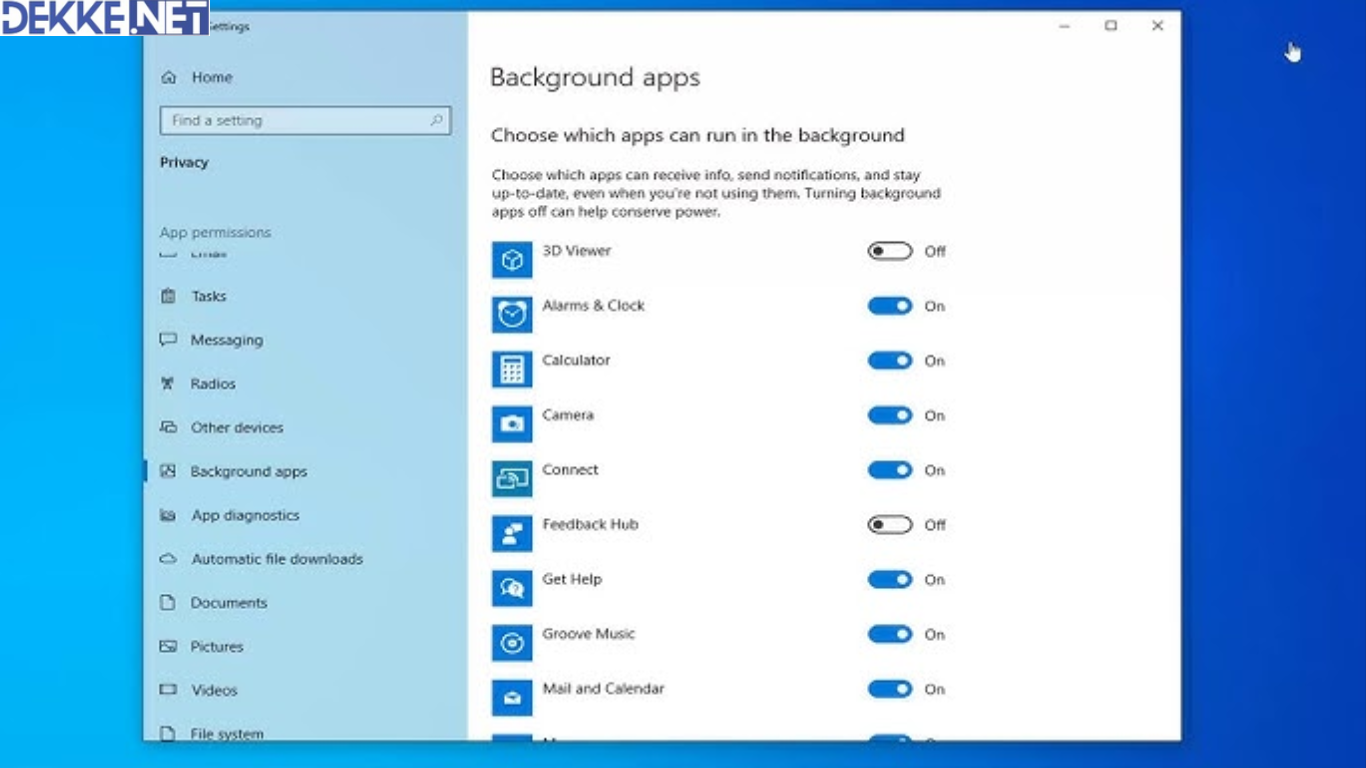
Setelah tahu penyebabnya, sekarang saatnya kita bahas cara mengatasi disk usage 100% di Windows 10. Simak langkah-langkah berikut ini dan kamu bisa pilih mana yang paling sesuai dengan masalah kamu.
Nonaktifkan Windows Search
Windows Search memang berguna, tapi di beberapa kasus, ini bisa bikin disk usage mencapai 100%. Kamu bisa coba menonaktifkannya dengan cara berikut:
- Tekan Windows + R, lalu ketik services.msc.
- Cari Windows Search di daftar layanan.
- Klik kanan, lalu pilih Properties.
- Ubah Startup Type menjadi Disabled, lalu klik Stop.
- Matikan Superfetch (SysMain)
Superfetch juga sering kali jadi penyebab disk usage tinggi. Kamu bisa menonaktifkannya:
- Tekan Windows + R dan ketik services.msc.
- Temukan Superfetch (atau SysMain di versi terbaru).
- Klik kanan, pilih Properties.
- Pada bagian Startup Type, pilih Disabled, kemudian klik Stop.
- Update Driver Storage
Driver yang sudah usang bisa bikin performa sistem menurun dan menyebabkan disk usage mencapai 100%. Kamu bisa cek update driver dengan cara ini:
- Klik kanan tombol Start, lalu pilih Device Manager.
- Pada bagian Disk Drives, klik kanan perangkat kamu, lalu pilih Update driver.
- Pilih Search automatically for updated driver software.
- Cek Hard Disk untuk Kerusakan
Jika masalah disk usage 100% terus berlanjut, bisa jadi ada kerusakan fisik atau logis pada hard disk. Kamu bisa melakukan pengecekan dengan cara:
- Buka Command Prompt sebagai Administrator.
- Ketik perintah chkdsk /f /r dan tekan Enter.
- Ikuti instruksi untuk melakukan pengecekan dan perbaikan.
- Nonaktifkan Startup Program yang Tidak Diperlukan
Program yang otomatis berjalan saat startup bisa bikin disk usage melonjak. Nonaktifkan yang tidak perlu dengan langkah ini:
- Buka Task Manager dengan menekan Ctrl + Shift + Esc.
- Pergi ke tab Startup.
- Pilih program yang tidak penting, lalu klik Disable.
- Atur Virtual Memory
Kadang, pengaturan virtual memory yang tidak optimal bisa menyebabkan disk usage tinggi. Ikuti langkah berikut untuk mengaturnya:
- Klik kanan pada This PC, lalu pilih Properties.
- Pilih Advanced system settings di sisi kiri.
- Klik tab Advanced, lalu pilih Settings di bawah bagian Performance.
- Pilih tab Advanced, lalu klik Change di bawah Virtual Memory.
- Uncheck Automatically manage paging file size, lalu sesuaikan ukurannya.
- Nonaktifkan Service Windows Tips
Windows Tips yang muncul sesekali juga bisa menyumbang penggunaan disk yang tinggi. Kamu bisa menonaktifkannya:
- Buka Settings dengan menekan Windows + I.
- Pilih System.
- Pilih Notifications & actions, lalu matikan Get tips, tricks, and suggestions as you use Windows.
- Hapus Malware
Disk usage 100% juga bisa disebabkan oleh malware. Pastikan kamu memiliki antivirus terbaru dan lakukan pemindaian penuh.
- Buka Windows Security dari menu Start.
- Pilih Virus & threat protection, lalu klik Quick Scan.
- Jika ditemukan ancaman, hapus atau karantina file tersebut.
Perbarui Windows
Windows yang ketinggalan update bisa bikin performa sistem menurun. Cek pembaruan Windows dengan cara ini:
- Buka Settings.
- Pilih Update & Security, lalu klik Check for updates.
Baca Juga: Cara Membuat System Restore Point di Windows 7
Mengatasi disk usage 100% di Windows 10 bukanlah hal yang sulit jika kamu tahu langkah-langkah yang tepat. Mulai dari menonaktifkan layanan yang tidak perlu, memperbarui driver, hingga mengecek kesehatan hard disk, semua langkah tersebut bisa membantu meringankan beban disk.
Dengan mengikuti tutorial ini, semoga kamu bisa mengatasi masalah disk usage dan komputer kamu bisa kembali berfungsi normal. Jangan lupa, selalu pastikan kamu menjaga sistem agar tetap update dan bebas dari malware. Selamat mencoba!
 Berita Teknologi Terupdate dan Terkini Update informasi terbaru tentang teknologi
Berita Teknologi Terupdate dan Terkini Update informasi terbaru tentang teknologi